4 Penukar MP4 ke MKV Percuma Terbaik untuk Mengubah Fail MP4 menjadi MKV dalam Klik
Sekiranya anda ingin menambahkan sari kata pada video MP4, lebih baik anda menukar MP4 ke MKV. MKV adalah fail video Matroska yang menyokong jumlah audio, gambar dan trek sari kata yang tidak terhad. Tidak sukar untuk menukar fail MP4 ke MKV. Anda boleh mengetahui lebih banyak butiran mengenai 4 kaedah terbaik dari artikel tersebut. Lebih-lebih lagi, berikut adalah kaedah utama untuk menambahkan sari kata dan menyunting video dengan mudah yang harus anda ketahui.

Bahagian 1: 3 Kaedah Terbaik untuk Menukar MP4 ke MKV
Teratas 1: Cara Menukar MP4 ke MKV Dalam Talian secara Percuma
Apabila anda ingin menukar fail MP4 ke MKV dalam talian, Penukar Video Dalam Talian Percuma FVC adalah penukar video serba boleh untuk menukar sebahagian besar format video, seperti MP4, MKV dan banyak lagi secara percuma. Ini juga membolehkan anda mengubah tetapan video dan audio untuk output. Lebih-lebih lagi, ia menyokong penukaran kumpulan sehingga anda dapat menukar banyak video atau audio dengan mudah.
- 1. Tukar MP4 ke MKV, AVI, FLV dan banyak lagi format / pratetap media lain.
- 2. Tweak codec video, frame rate, format video, dan juga format video.
- 3. Penukaran itu mudah tanpa tanda air, atau sekatan lain.
- 4. Sediakan antara muka yang mudah untuk menukar fail MP4 ke MKV dalam 3 langkah.
Langkah 1. Pergi ke FVC Free Online Video Converter, anda boleh mengklik Tambah Fail untuk Tukar butang untuk menambahkan fail MP4 ke dalam program. Sekiranya kali pertama anda menggunakan MP4 ke MKV converter dalam talian, anda harus memuat turun pemasang terlebih dahulu.

Langkah 2. Setelah anda mengimport video MP4, anda boleh memilih MKV pilihan sebagai format output. Anda boleh mengklik Gear ikon untuk mengubah tetapan video dan audio, seperti pengekod video, kadar bingkai, resolusi, dan banyak lagi tetapan lain.

Langkah 3. Selepas itu, anda boleh mengklik Tukarkan butang untuk menukar MP4 ke MKV dengan kualiti yang diinginkan. Perlu beberapa saat untuk mendapatkan MKV yang diingini di komputer anda. Anda boleh melihat video output sebelum menyimpannya ke komputer anda dengan sewajarnya.
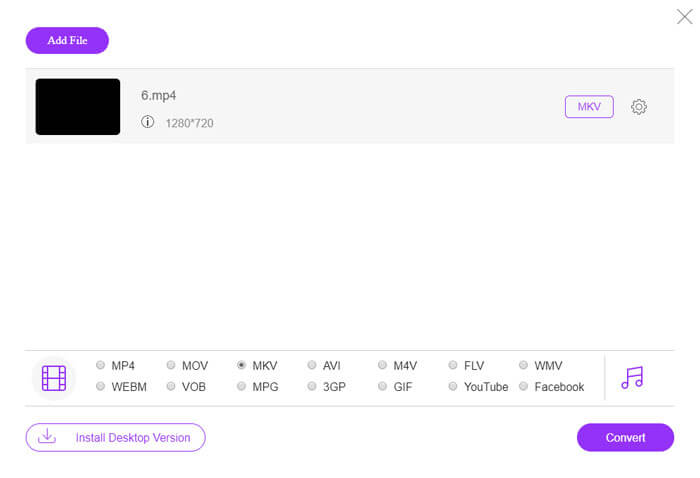
Teratas 2: Cara Menukar MP4 ke MKV dengan Pemain Media VLC
Pemain Media VLC lebih daripada sekadar pemain media untuk fail MKV, ia juga mempunyai set codec tersendiri untuk kebanyakan format video dan audio. Sekiranya anda tidak mempunyai MKV sebagai output, anda juga boleh mencari beberapa plugin untuk menukar fail MP4 ke MKV dengan VLC seperti di bawah.
Langkah 1. Lancarkan Pemain Media VLC dan lancarkan program di komputer anda. Klik Media menu dan pilih Tukar / Simpan ... pilihan untuk mengimport fail MP4 yang anda perlukan untuk menukar.
Langkah 2. Di tetingkap Open Media, klik Fail pilihan diikuti oleh Tambah ikon. Pilih fail MP4 di folder anda. Selepas itu, pilih Tukarkan butang dari Tukar / Simpan menu lungsur.
Langkah 3. Selepas itu, anda boleh memilih MKV sebagai format output. Klik Semak imbas pilihan untuk menetapkan tujuan untuk fail yang ditukar. Kemudian pilih Mulakan pilihan untuk menukar MP4 ke MKV.
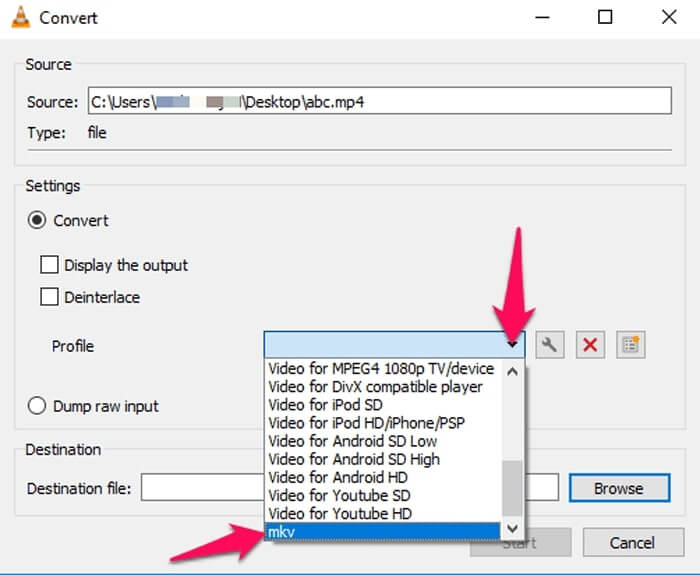
3 Teratas: Cara Menukar MP4 ke MKV dari URL A
Adakah mungkin untuk menukar MP4 dalam talian ke MKV secara langsung? AConvert mempunyai rangkaian video ke MKV online converter, yang mana anda boleh memasukkan URL video untuk menukar ke format yang diinginkan. Sudah tentu, ia juga membolehkan anda mengubah tetapan video.
Langkah 1. Pergi ke aconvert.com di mana-mana penyemak imbas anda, anda boleh memilih Tukarkan menu dari sudut kiri atas. Klik anak panah untuk memilih Fail Dalam Talian pilihan dari senarai juntai bawah.
Langkah 2. Klik Format sasaran sebagai format MKV. Kemudian klik Pilihan untuk menyesuaikan ukuran video, kadar bit video, kadar bingkai, aspek video dan banyak lagi tetapan lain untuk menukar MP4 ke MKV.
Langkah 3. Selepas itu, klik Tukar Sekarang! butang untuk memulakan penukaran kumpulan. Fail output akan disenaraikan di Hasil Penukaran bahagian yang boleh anda muat turun ke komputer anda.
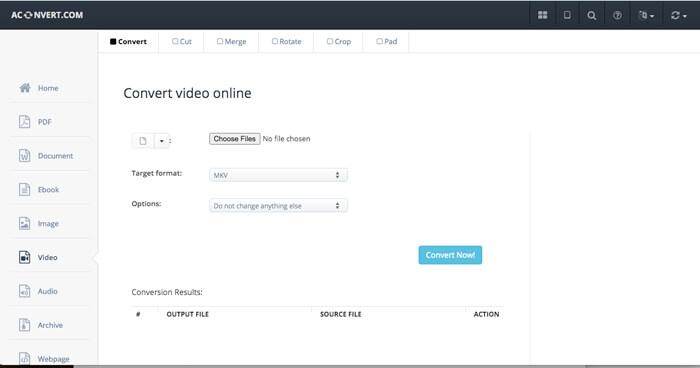
Bahagian 2: Kaedah Muktamad untuk Menukar MP4 ke MKV
Adakah kaedah untuk menukar MP4 ke MKV dengan sari kata secara langsung? FVC Video Converter Ultimate adalah MP4 ke MKV converter utama yang membolehkan anda mengubah tetapan video / audio, mengedit fail video, menambah trek sari kata / audio dan bahkan merobek fail dari DVD dengan mudah.
- 1. Tukarkan MP4 ke MKV dalam proses kumpulan dengan kualiti asal.
- 2. Tukar kadar bingkai, kualiti video, kod video dan lain-lain.
- 3. Edit video dengan klip, putar, potong, potong, kompres, penapis video, dll.
- 4. Pemain media terbina dalam untuk sebarang format video dan fail HD 4K / 1080p.
Muat turun percumaUntuk Windows 7 atau lebih baruMuat turun Selamat
Muat turun percumaUntuk MacOS 10.7 atau lebih baruMuat turun Selamat
Langkah 1. Muat turun dan pasang program di komputer anda, anda boleh mengklik Tambah fail dan pilih Tambah fail atau Tambah Folder atau seret banyak fail video dan audio secara langsung ke program ini.

Langkah 2. Selepas itu, anda boleh memilih fail MKV sebagai output dan menyesuaikan tetapan profil mengikut keperluan anda, seperti resolusi, kadar bingkai, codec audio dan banyak lagi tetapan lain.

Langkah 3. Apabila anda perlu menambahkan sari kata atau trek audio, anda boleh mengklik saluran audio atau sari kata untuk memilih yang dikehendaki sebelum mengklik Tukar Semua butang untuk menukar MP4 ke MKV.
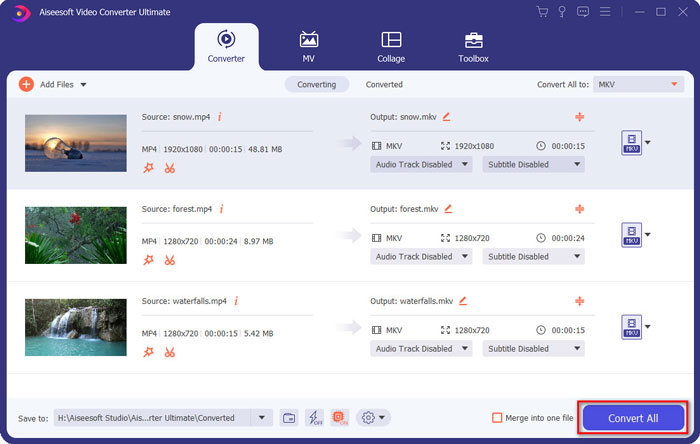
Bahagian 3: Soalan Lazim mengenai Cara Menukar MP4 ke MKV
1. Apakah Kelebihan MKV?
Sama dengan format fail MP4, MKV adalah format bekas umum yang lain. Ia dapat menahan beberapa trek yang masing-masing menggunakan format pemampatan yang berbeza. Anda boleh mengedit sari kata, seperti SRT, PGS / SUP, VobSub dan SSA. Apabila anda menukar MP4 ke MKV, anda selalu dapat menyesuaikan video dengan subtitle dan trek audio yang diinginkan.
2. Bagaimana Mengedit Fail MKV dengan Mudah?
Sudah tentu, anda boleh menggunakan penukar MP4 ke MKV profesional untuk mengedit tetapan video / audio, atau bahkan mengedit trek audio dan sari kata, seperti FVC Video Converter Ultimate. Selain itu, anda juga dapat menggunakan MKVToolNix tahap kemasukan percuma untuk mengedit dan menguruskan sari kata pada Windows, Mac dan Linux dengan mudah.
3. Apa yang Penting untuk Menukar MP4 ke MKV?
Sekiranya anda perlu menukar MP4 ke MKV, anda harus memperhatikan ukuran video output. Biasanya fail MKV jauh lebih besar daripada MP4, terutamanya apabila anda perlu menambahkan sari kata dan trek audio. Apabila anda menggunakan penukar video dalam talian, anda mungkin tidak dapat menukar keseluruhan video MKV dengan betul.
Kesimpulannya
Apabila anda ingin melokalkan video streaming dalam talian, anda dapat mengetahui lebih banyak maklumat mengenai kaedah terbaik untuk menukar MP4 ke MKV dengan mudah. Cukup periksa 3 kaedah dalam talian yang paling kerap digunakan, serta penyelesaian utama dari artikel tersebut. Sekiranya anda mempunyai pertanyaan tentang menukar fail MP4 ke MKV pada Windows dan Mac, anda boleh memberikan komen dalam artikel tersebut.



 Video Converter Ultimate
Video Converter Ultimate Perakam Skrin
Perakam Skrin








